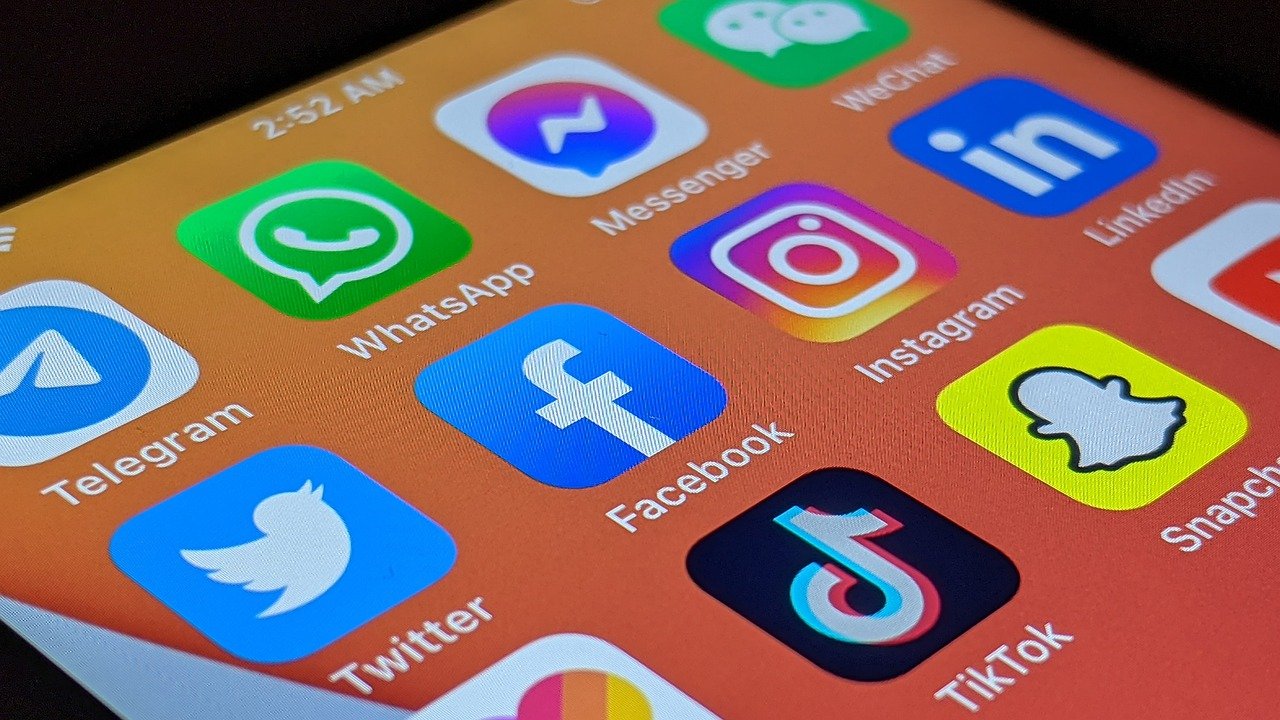⏰ 14 jam yang lalu 💡Tips dan Trik 👁 198,149 Dilihat
Rating : ⭐⭐⭐⭐⭐
Format PDF seringkali tidak bisa dibaca di beberapa perangkat sehingga harus dikonversi dahulu ke format JPEG.
Format JPEG biasanya digunakan pada file gambar atau foto sehingga nantinya jika PDF diubah ke JPEG akan lebih besar.
Bagi yang ingin mengubah file PDF ke JPEG ada beberapa cara merubah pdf ke jpg dan berikut adalah caranya.
1. Menggunakan PDF To JPEG Di Microsoft Store
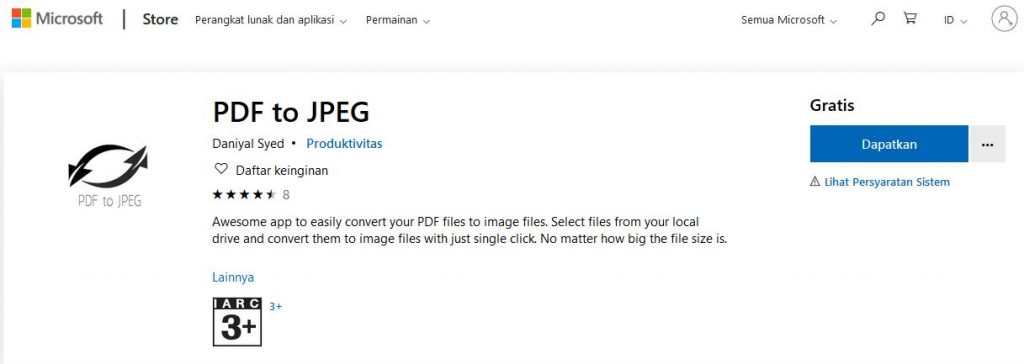
Aplikasi perubah pdf ke jpg sudah tersedia gratis di Microsoft Store. Cara ini hanya bisa dicoba di Windows 10 dan Windows 8.1 yang mana memiliki toko aplikasi layaknya Google Play Store.
Bagi yang ingin merubah PDF ke JPG dengan aplikasi di Windows Store, berikut adalah cara-caranya.
- Tekan Windows kemudian ketikkan store dan klik pada tulisan Microsoft Store.
- Setelah masuk ke Microsoft Store, klik pada tab Apps. Pastikan kamu para pengguna Windows sudah login terlebih dahulu dengan menggunakan akun Microsoft sebelum mencoba cara ini.
- Klik pada search bar lalu ketikkan PDF to JPEG. Berikutnya pilih yang paling atas yang mana ikonnya bergambar dua panah.
- Berikutnya setelah masuk ke halaman aplikasi tersebut, klik Get dan tunggu sampai selesai.
- Klik Launch untuk membuka aplikasi PDF to JPEG. Apabila tombol Launch tidak muncul maka bisa langsung menekan windows kemudian ketik PDF to JPEG dan buka aplikasi tersebut.
- Setelah aplikasi terbuka, selanjutnya klik Select file dan cari file PDF yang ingin diubah.
- Berikutnya klik Select folder lalu pilih folder mana yang ingin digunakan untuk menyimpan file JPG. Para pengguna Windows juga bisa membuat folder baru dengan mengklik kanan kemudian pilih New dan Folder.
- Jika sudah selesai memilih folder, berikutnya klik Convert. File JPG akan dipecah menjadi beberapa halaman tergantung banyaknya halaman dari file PDF yang dikonversi.
2. Menggunakan Adobe Acrobat Pro
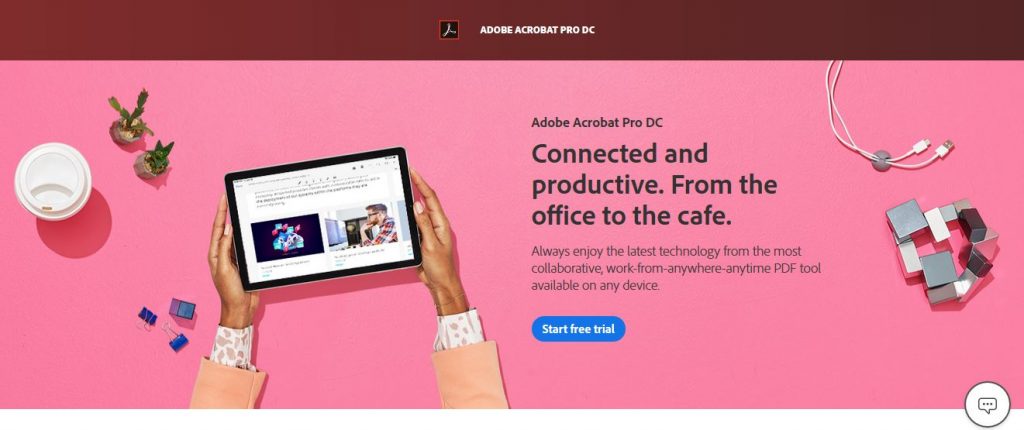
Salah satu aplikasi pembuka file PDF yang digunakan di Indonesia adalah Adobe Acrobat Pro.
Aplikasi ini sangat mudah untuk digunakan serta memiliki fungsi untuk mengubah file PDF ke JPG. Untuk merubah PDF ke JPG dengan Adobe Acrobat Pro, berikut adalah caranya.
- Buka file PDF yang ingin dikonversi dengan menggunakan aplikasi Adobe Acrobat Pro. Jika hanya ada Adobe Acrobat Pro sebagai pembuka file PDF, maka tinggal klik dua kali pada file PDF. Akan tetapi jika ada aplikasi lain, maka klik kanan pada file PDF kemudian pilih Open With lalu Adobe Acrobat Pro.
- Apabila file PDF sudah dibuka dengan Adobe Acrobat Pro, selanjutnya klik File pada toolbar dan pilih Save As.
- Selanjutnya akan muncul jendela untuk menyimpan file. Kemudian ubah tipe file yang sebelumnya PDF menjadi JPEG.
- Pilih folder untuk tempat file JPG.
- Klik Save untuk menyimpan file JPG yang dikonversi dari file PDF.
3. Menggunakan Preview Di Mac OS
Untuk yang menggunakan Mac OS, ada salah satu aplikasi yang bisa digunakan untuk merubah PDF ke JPG yaitu dengan menggunakan aplikasi Preview.
Aplikasi tersebut adalah aplikasi bawaan sehingga para pengguna Mac OS tidak perlu mengunduh aplikasi baru. Berikut ini adalah cara merubah pdf ke jpg dengan aplikasi Preview.
- Buka dock Mac kemudian klik pada ikon Preview.
- Klik file lalu Open untuk membuka file dan pilih file yang ingin diubah.
- Jika file PDF sudah terbuka, klik File kemudian Export untuk mengubah file PDF menjadi JPG.
- Pilih format dan ubah dari PDF ke JPG sama seperti ketika menggunakan cara di atas.
- Untuk merubah folder tempat file JPG, klik pada Where lalu letakkan pada lokasi yang diinginkan.
- Berikutnya klik Save dan tunggu beberapa saat dan file PDF sudah berhasil diubah ke JPG.
4. Menggunakan Lightpdf Di Android
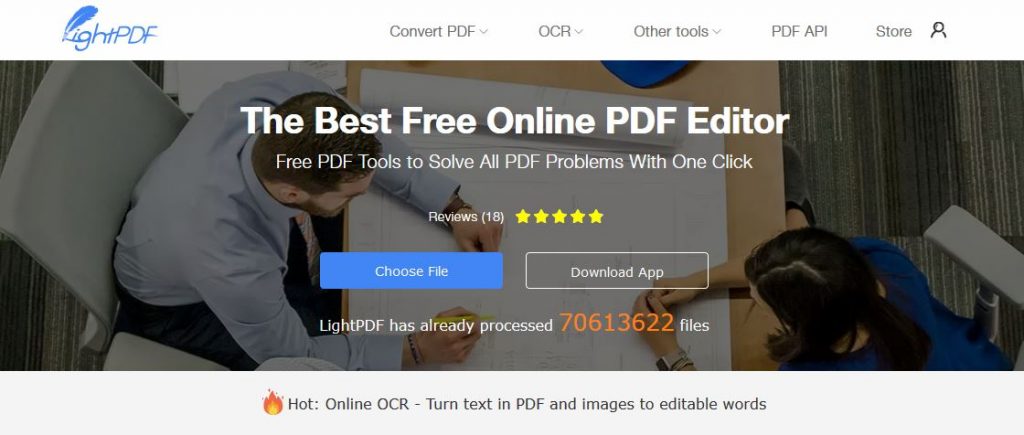
Dalam mengubah file PDF ke JPG di Android, sebenarnya bisa menggunakan aplikasi yang ada di Google Play Store.
Akan tetapi untuk cara ini bisa menggunakan browser yang mana tujuannya tidak membuang kuota untuk mengunduh aplikasinya. Lebih lanjut bisa juga kesini ya: lightpdf.com
Para pengguna Android hanya membutuhkan browser yang sering digunakan misalnya Google Chrome. Berikut ini adalah cara merubah pdf ke jpg dengan menggunakan lightpdf.
- Buka browser yang sering digunakan kemudian ketikkan lightpdf.com pada kolom alamat.
- Gulir ke bawah kemudian klik pada pilihan Convert to PDF. Berikutnya akan muncul beberapa pilihan dan untuk mengubah ke JPG klik PDF to JPG.
- Klik Choose file dan kemudian cari file PDF yang ingin diubah.
- Jika sudah ditemukan pilih file PDF tersebut dan secara otomatis browser akan langsung mengkonversi file tersebut.
- Hasil file JPG yang dikonversi akan dimasukkan dalam file ZIP dan harus diekstrak. Klik file ZIP tersebut dan secara otomatis file akan diunduh ke hp.
- Buka file yang sudah didownload kemudian ekstrak ke folder yang diinginkan.
Jadi Intinya Ketika kamu ingin file PDF ingin dibaca tanpa menggunakan aplikasi lain, maka bisa dilakukan dengan cara mengubahnya ke file JPG.
Header Image: Pixabay
 income.id | Edukasi Keuangan dan Modern Lifestyle income.id adalah Media Online yang Menyajikan Edukasi Keuangan, Bisnis dan Modern Lifestyle
income.id | Edukasi Keuangan dan Modern Lifestyle income.id adalah Media Online yang Menyajikan Edukasi Keuangan, Bisnis dan Modern Lifestyle